Windows에서 NTP 서버를 설치하는 방법을 알아보시겠습니까? 이 자습서에서는 Windows를 실행하는 컴퓨터에서 NTP 서버를 구성하는 방법을 보여 드리겠습니다.
• Windows 2012 R2
• Windows 2016
• Windows 2019
• Windows 10
• Windows 7
장비 목록
여기에서 이 자습서를 만드는 데 사용되는 장비 목록을 찾을 수 있습니다.
이 링크에는 이 자습서를 만드는 데 사용되는 소프트웨어 목록도 표시됩니다.
윈도우 - 관련 튜토리얼 :
이 페이지에서는 Windows와 관련된 자습서 목록에 빠르게 액세스할 수 있습니다.
튜토리얼 윈도우 - NTP 서버 설치
관리자로서 높은 명령줄을 시작합니다.

Windows 레지스트리 항목의 백업을 만듭니다.
Windows 시간 서비스를 NTP 서버로 구성합니다.
NTP 서버 목록을 구성합니다.
NTP 폴링 간격을 구성합니다.
Windows 시간 서비스를 자동으로 시작하도록 구성합니다.
Windows 시간 서비스를 시작합니다.
선택적으로 그래픽 인터페이스를 사용하여 Windows 시간 서비스를 다시 시작합니다.
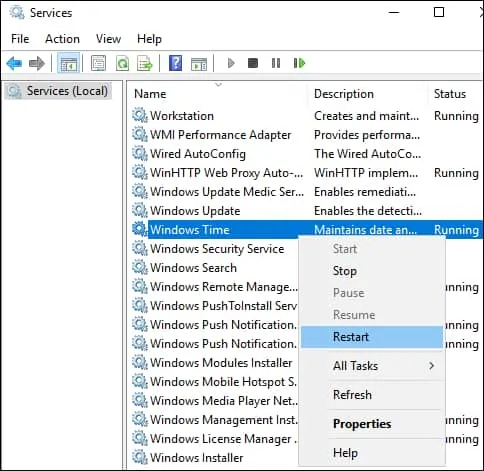
NTP 포트에서 패킷을 입력할 수 있도록 방화벽 규칙을 만듭니다.
NTP 서버 구성을 확인합니다.
다음은 명령 출력입니다.
축! Windows에서 NTP 서버 설치를 완료했습니다.
튜토리얼 윈도우 - NTP 서버 확인
NTP 서버 피어 목록을 확인합니다.
NTP 서비스 통신을 확인합니다.
원격 컴퓨터에서 NTP 서버를 테스트합니다.
다음은 명령 출력입니다.
이 예제에서는 NTP 서버 IP 주소가 172.31.0.84입니다.
Linux를 실행하는 컴퓨터에서 NTP 서버를 테스트합니다.
다음은 명령 출력입니다.
축! Windows에서 NTP 서버 구성을 완료했습니다.
